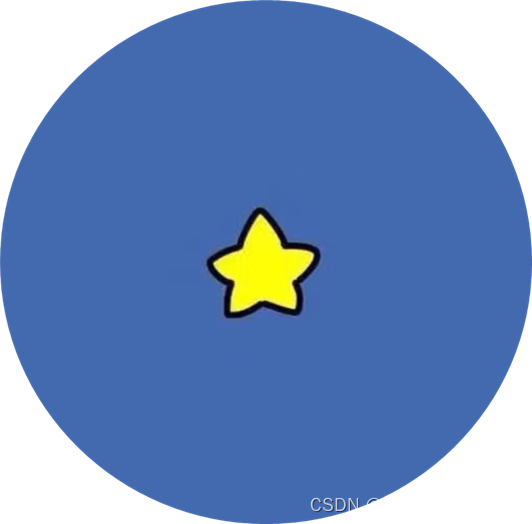- Spring Boot启动时执行初始化操作的几种方式
- 避免 MySQL 插入重复数据的 4 种方式
- 使用Node.js搭建服务器
- 【算法专题】FloodFill 算法
- Nginx七层负载均衡
- 适合初学者的简单正则表达式技巧
- 2024四川省赛“信息安全管理与评估“--网络事件响应--应急响应(高
- Springboot数据加密篇
- Spring Boot:基础配置
- YOLOv7保姆级教程!(个人踩坑无数)----环境配置
- 个人博客建设必备:精选域名和主机的终极攻略
- MySQL实验三 数据查询二
- 【基于Ubuntu下Yolov5的目标识别】保姆级教程 | 虚拟机安装
- docker搭建部署mysql并挂载指定目录
- 解决IDEA无法创建JDK1.8版本的Springboot项目问题
- SQL Sever 基础知识 - 数据排序
- 安装maven后,在cmd里输入mvn -v没有反应,或者找不到路径
- 数据结构第八弹---队列
- Mysql 将数据按照年月分组 统计
- 【粉丝福利社】 Node.js从入门到精通(软件开发视频大讲堂)(文末
- 「PHP系列」PHP E-mail 注入防止注入
- SpringCloud最新最全面试题
- [运行报错] Maven打包SpringBoot项目,运行报错:no
- 抖音六神最新算法
- 爬虫——python爬取京东商品用户评价
- Docker部署nginx,挂载,并配置nginx.conf
- 深入OceanBase内部机制:多租户架构下的资源隔离实现精讲
- MySql005——使用SQL创建数据库和表(创建、选择、删除、插入)
- 在MySQL中存储图片
- SpringBoot整合Druid数据库连接池&多数据源&am
🎉欢迎大家观看AUGENSTERN_dc的文章(o゜▽゜)o☆✨✨
🎉感谢各位读者在百忙之中抽出时间来垂阅我的文章,我会尽我所能向的大家分享我的知识和经验📖
🎉希望我们在一篇篇的文章中能够共同进步!!!
🌈个人主页:AUGENSTERN_dc
🔥个人专栏:C语言 | Java | 数据结构 | 算法 | MySQL
⭐个人格言:
一重山有一重山的错落,我有我的平仄
一笔锋有一笔锋的着墨,我有我的舍得
1. 数据库介绍:
数据库是按照数据结构来组织、存储和管理数据的仓库,是一个长期存储在计算机内的、有组织的、可共享的、统一管理的大量数据的集合.
数据库可以存储大量结构化和非结构化的数据,包括文本、数字、图像、音频等各种类型的数据。它们是计算机系统中最重要的组件之一,被广泛用于各种应用程序和业务领域。数据库管理系统(DBMS)是一种软件,用于创建、查询、更新和管理数据库中的数据,如MySQL是一种流行的DBMS。数据库设计用于有效地存储、组织和检索数据,是信息管理的核心工具,广泛应用于各种领域
1.1 为什么要使用数据库:
明明我们储存数据用文件就好了,为什么还要设计数据库这么一个软件呢?
这里我们就不得不谈到文件保存数据的几个缺点:
< 1 > 文件的安全性问题
< 2 > 文件不利于数据查询和管理
< 3 > 文件不利于存储海量数据
< 4 > 文件在程序中控制不方便
数据库存储介质:
< 1 > 磁盘
< 2 > 内存
为了解决上述的问题,专家们设计出了更加利于管理数的软件----数据库.
数据库是一个 " 客户端 -- 服务器 " 结构的程序
客户端(client) : 主动发起请求的一方
服务器(server) : 被动接受请求的一方
请求(request) : 客户端主动给服务器发的数据
相应(response) : 服务器给客户端返回的数据
它能更有效的管理数据。数据库可以提供远程服务,即通过远程连接来使用数据库,因此也称为数据库服务器。
1.2 数据库的分类:
数据库大体可以分为 关系型数据库 和 非关系型数据库
1.2.1 关系型数据库(REBMS):
关系型数据库是指采用了关系模型来组织数据的数据库。 简单来说,关系模型指的就是二维表格模型,而一个 关系型数据库就是由二维表及其之间的联系所组成的一个数据组织。
基于标准的SQL,只是内部一些实现有区别。常用的关系型数据库如:
< 1 > Oracle:甲骨文产品,适合大型项目,适用于做复杂的业务逻辑,如ERP、OA等企业信息系 统。收费。
< 2 > MySQL:属于甲骨文,不适合做复杂的业务。开源免费。
< 3 > SQL Server:微软的产品,安装部署在windows server上,适用于中大型项目。收费。
1.2.2 非关系型数据库(了解):
不规定基于SQL实现。现在更多是指NoSQL数据库,如:
< 1 > 基于键值对(Key-Value):如 memcached、redis
< 2 > 基于文档型:如 mongodb
< 3 > 基于列族:如 hbase
< 4 > 基于图型:如 neo4j
1.2.3 关系型数据库和非关系型数据库的区别:
| 关系型数据库 | 非关系型数据库 | |
| 使用SQL | 是 | 不强制要求,一般不基于SQL实现 |
| 事务支持 | 支持 | 不支持 |
| 复杂操作 | 支持 | 不支持 |
| 海量读写操作 | 效率低 | 效率高 |
| 基本结构 | 基于表和列,固定结构 | 灵活性比较高 |
| 使用场景 | 业务方面的OLTP系统 | 用于数据库的缓存或基于统计分析的OLAP系统 |
OLTP(On-Line Transaction Processing)是指联机事务处理,
OLAP(On-Line Analytical Processing)是指联机分析处理。
2. 数据库的安装:
首先我们搜索MySQL,找到MySQL的官方网站

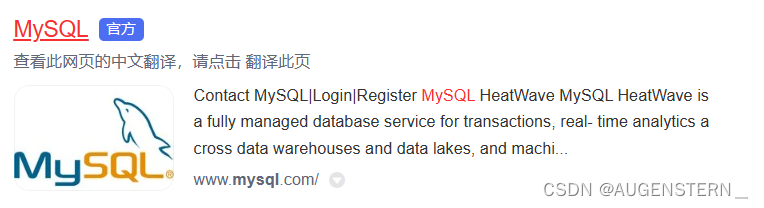
点击之后进入该界面
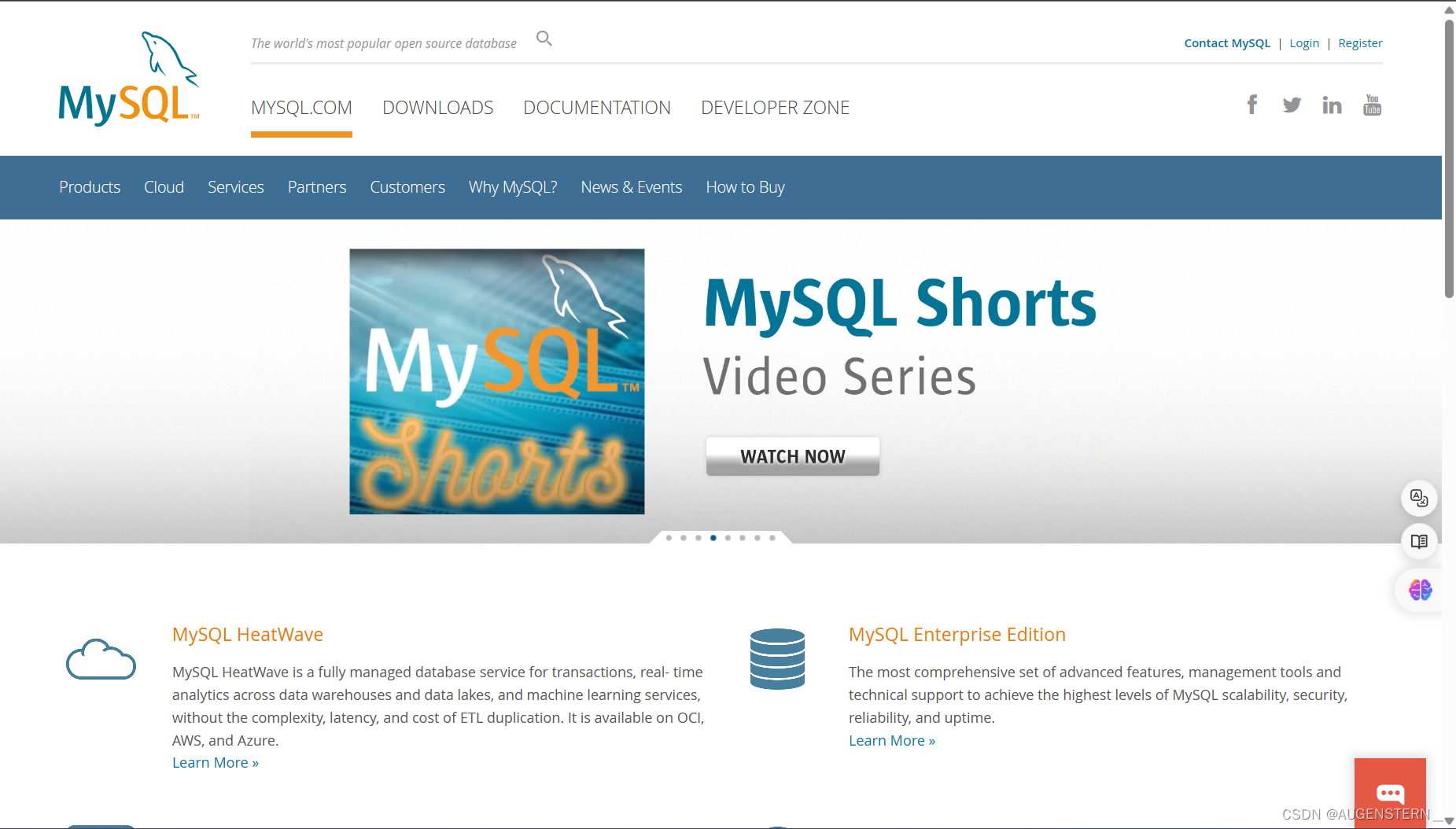
点击DOWNLOADS
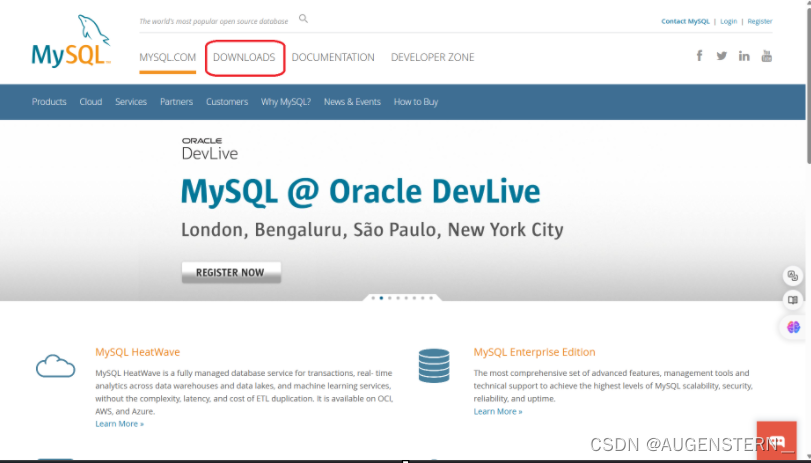
在DOWNLOADS中找到这个并点击
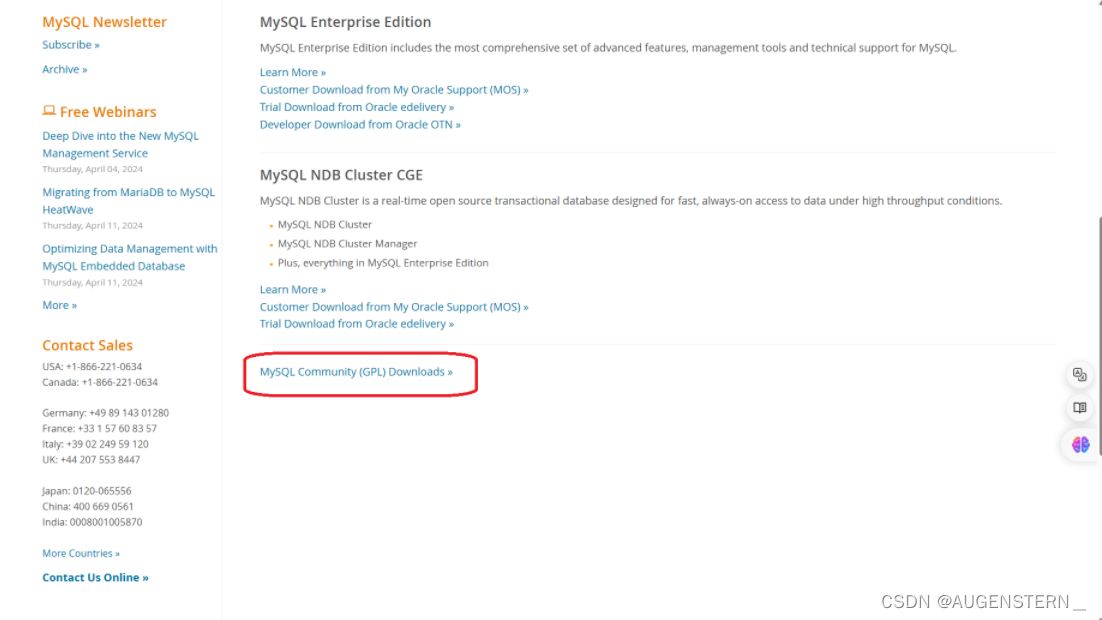
找到适用于Windows 的 MySQL installer并点击
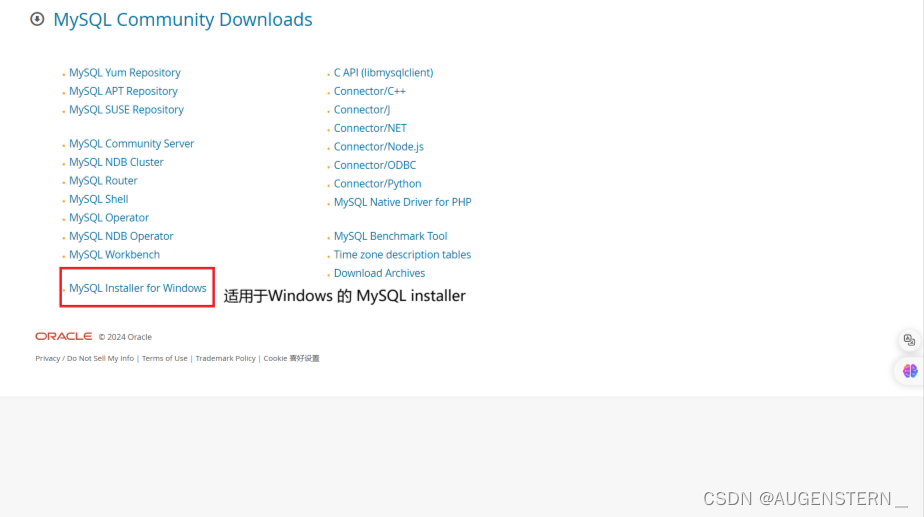
之后选择8.0或 5.7 版本,点击第二个下载即可( 本人下载的MySQL版本为8.0 )
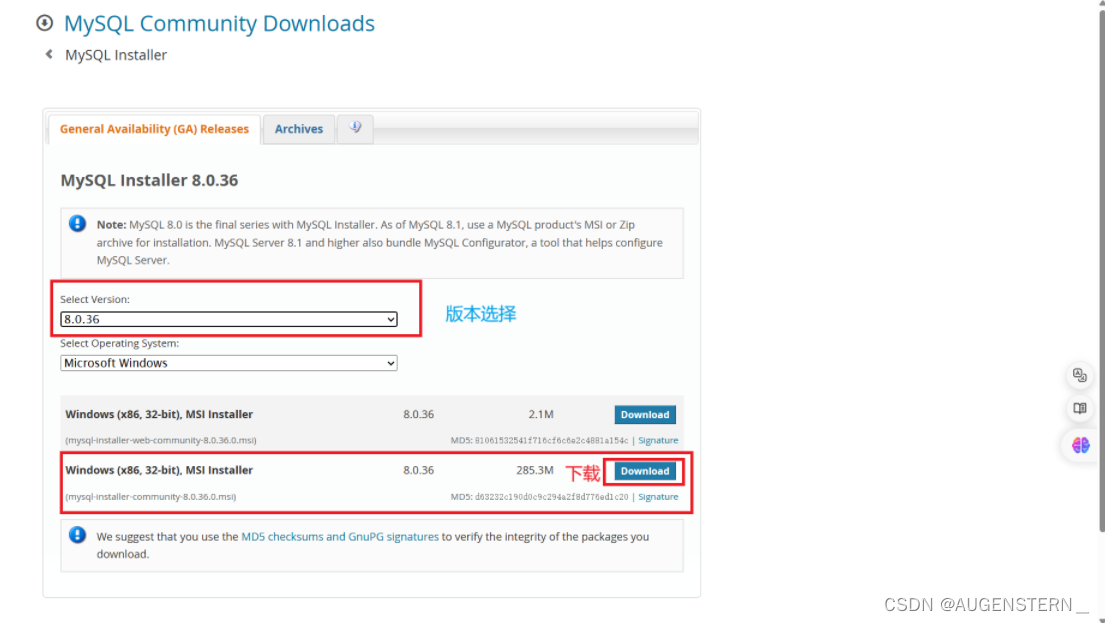
安装时,只需设置密码和 点击next即可
3. 数据库环境配置:
首先找到此电脑,右键, 点击属性
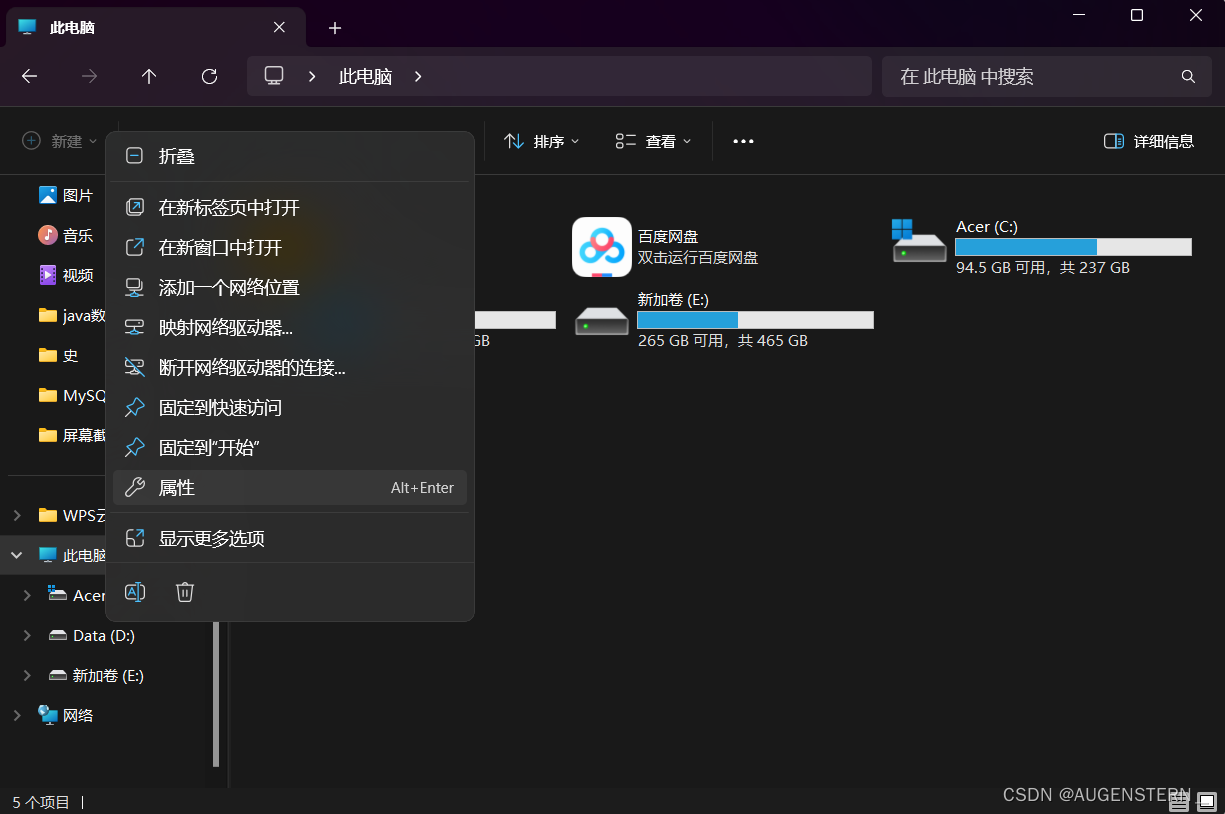
找到高级系统设置并点击
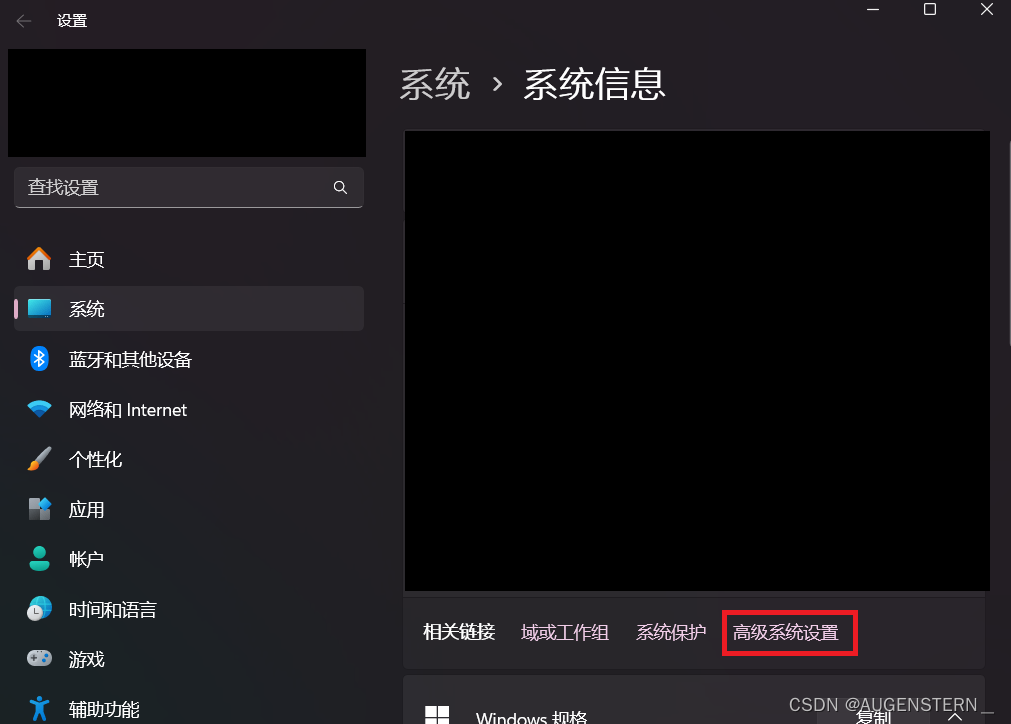
点击高级中的环境变量
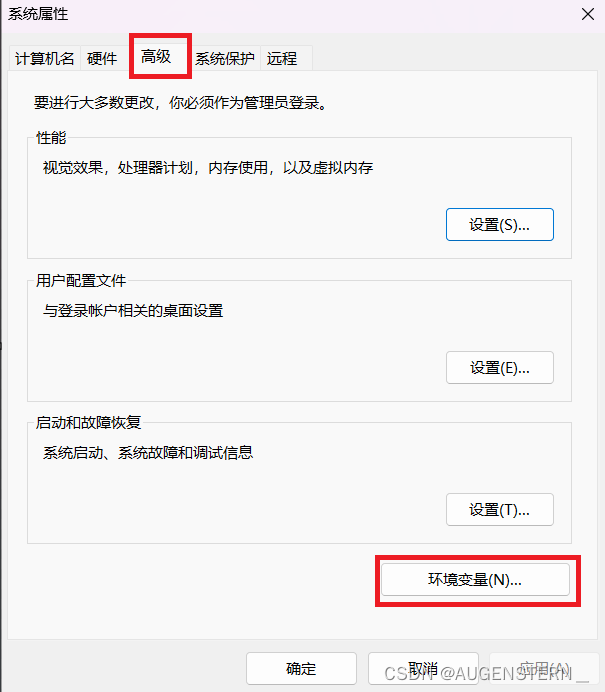
在系统变量中找到path并双击
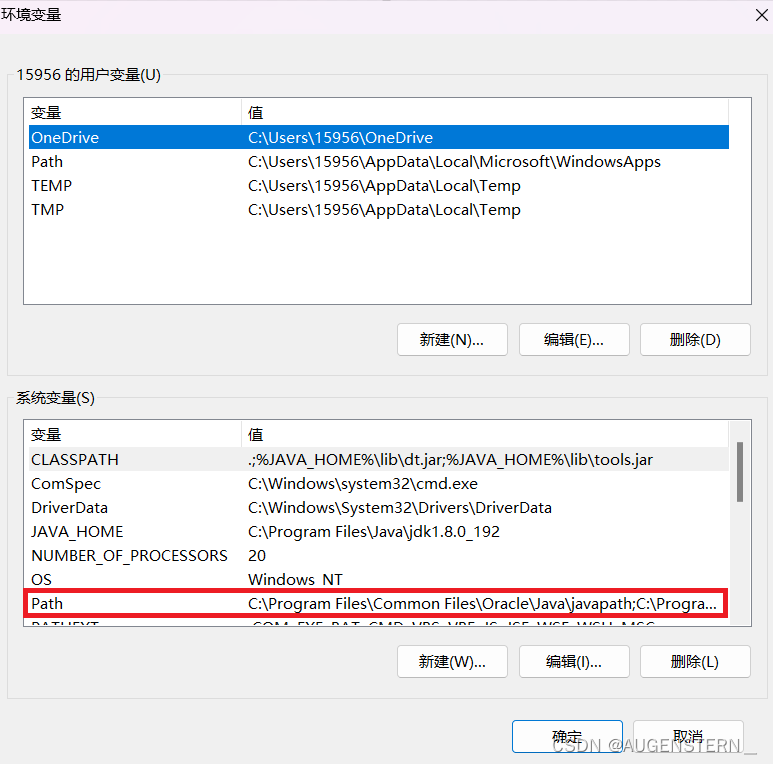
点击新增
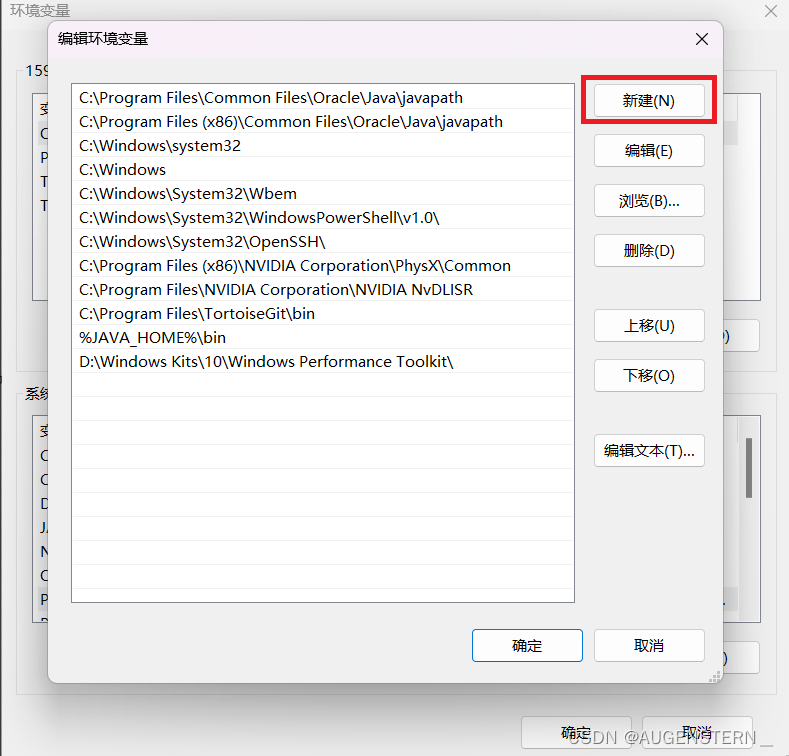
找到MySQL的bin文件的路径并复制
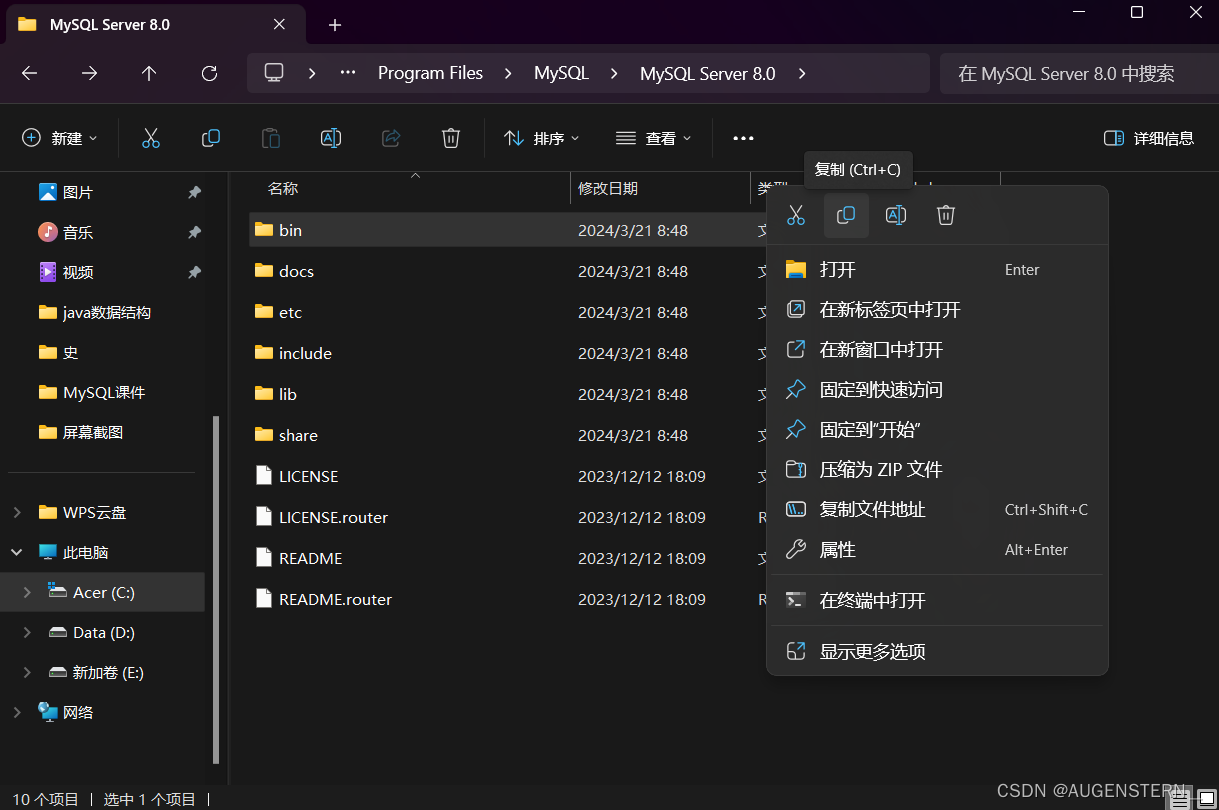
将其粘贴在新增的环境变量中
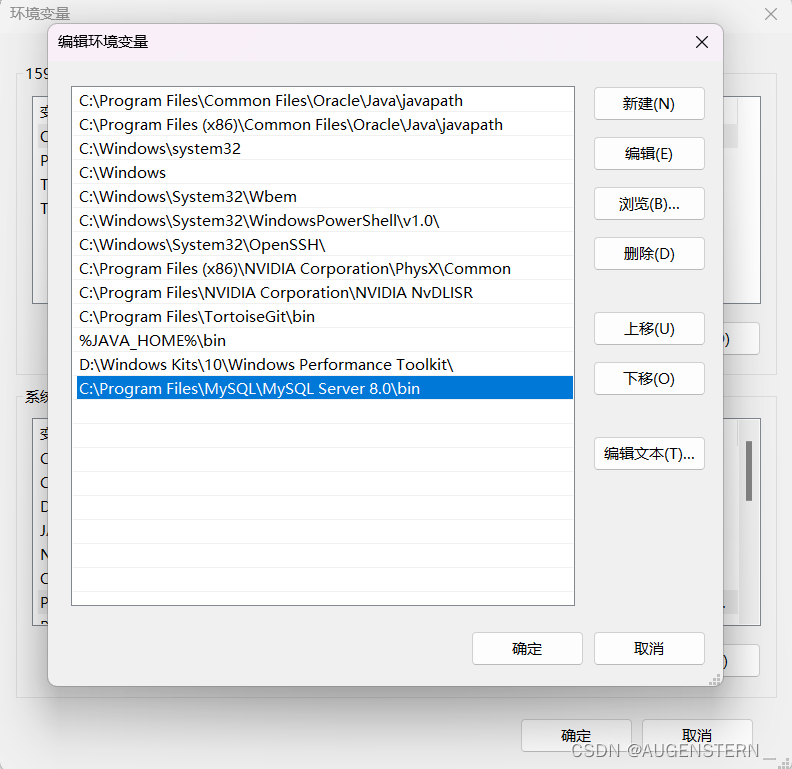
点击确认和应用即可
4. 检测环境变量是否配置完成:
我们按下 win + r 键,输入cmd,打开控制台
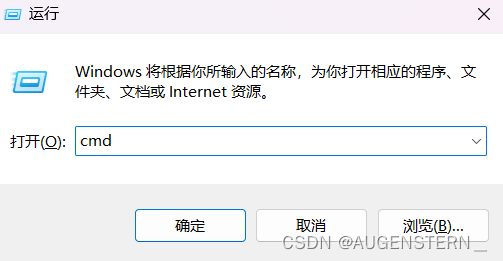
输入mysql -uroot -p并回车
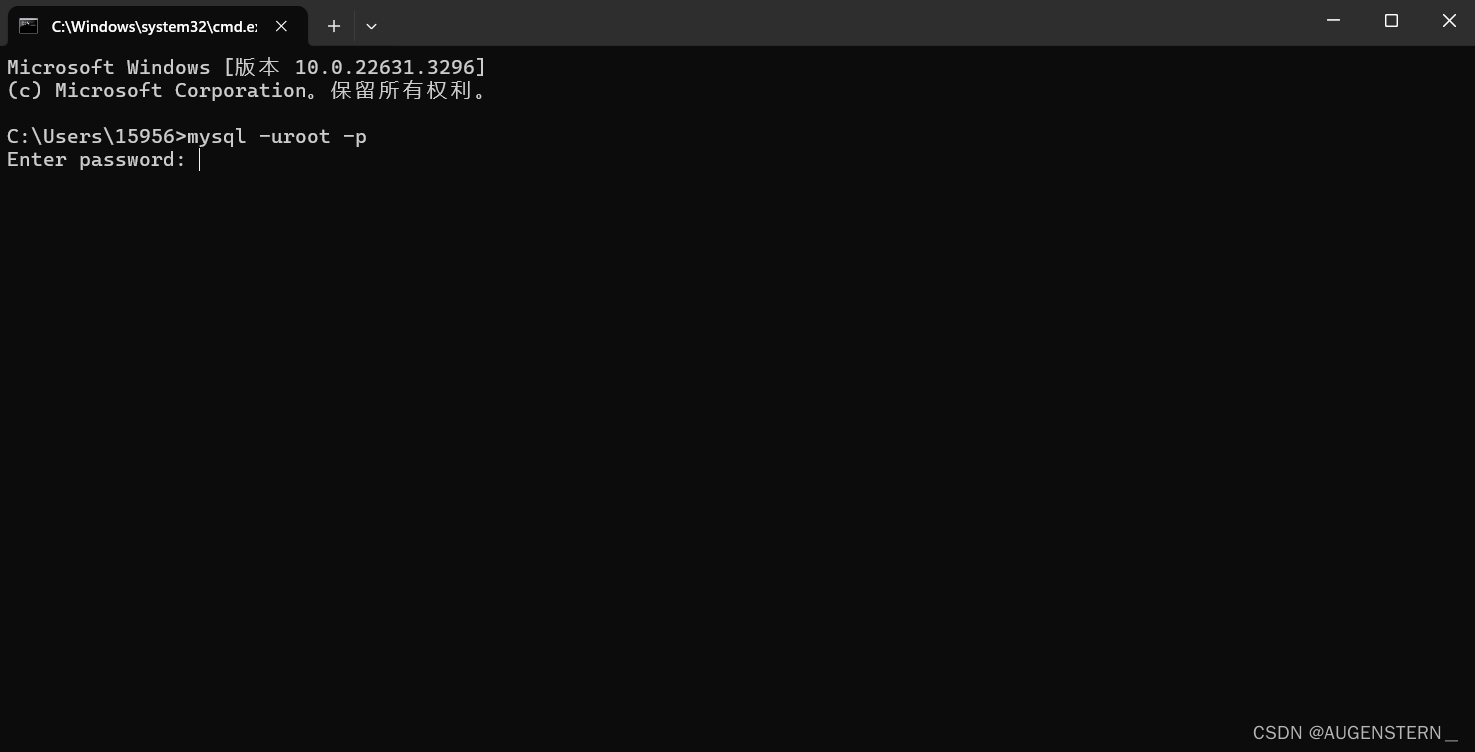
回车后若显示了Enter password: 则说明环境变量配置成功了, 此处要输入的是你设置的mysql密码;
输入密码后即可正常使用mysql了
以上就是本篇文章的全部内容,感谢大家观看!!!!!!
如果觉得文章不错的话,麻烦大家三连支持一下ಠ_ಠ
制作不易,三连支持谢谢!!!
最后送给大家一句话,同时也是对我自己的勉励:
月缺不改光,剑折不改刚!!!!
上一篇:Spring Boot:基础配置